En tot sistema GNU/Linux existeix programari capaç d’interpretar ordres que l’usuari envia al sistema escrivint amb el seu teclat. Aquest programari s’anomena intèrpret d’ordres i se sol executar a través d’un altre programa anomenat emulador de terminal o, simplement, terminal. Una altra denominació comuna per a l’emulador del terminal és consola.
De vegades es fa necessari l’ús del terminal per donar una instrucció al sistema que execute alguna aplicació. El motiu pot ser perquè no hi ha una altra forma de fer-ho o perquè d’aquesta manera, s’aconsegueix l’objectiu d’una forma molt més ràpida i eficient.
L’inconvenient és que requereix un coneixement mínim del terminal i el coneixement de la instrucció concreta que cal introduir.
LliureX sempre s’ha dissenyat amb la premissa de no necessitar en cap moment el terminal per cobrir totes les necessitats dels usuaris. Però és molt recomanable que tota persona usuària de LliureX conega de la seua existència i en un moment donat, sàpiga introduir una ordre concreta, ja que és una de les coses que pot necessitar en algun moment, ja siga seguint els consells d’una altra persona, o seguint qualsevol manual d’ajuda trobat en la xarxa o a través de la comunitat.
A LliureX 19, el programari emulador de terminal que ja està instal·lat en el sistema és l’aplicació Konsole. Per a utilitzar-la només cal obrir-la i començar a escriure. L’aplicació es pot obrir de les següents formes:
- Des de la zona de preferits del menú d’aplicacions
- Des del menú Sistema de la zona de menús del menú d’aplicacions
- Des del cercador del menú d’aplicacions
- Prement la combinació de tecles CTRL+ALT+T
- Fent clic sobre l’acció Obre un terminal aquí del menú contextual de l’explorador d’arxius.
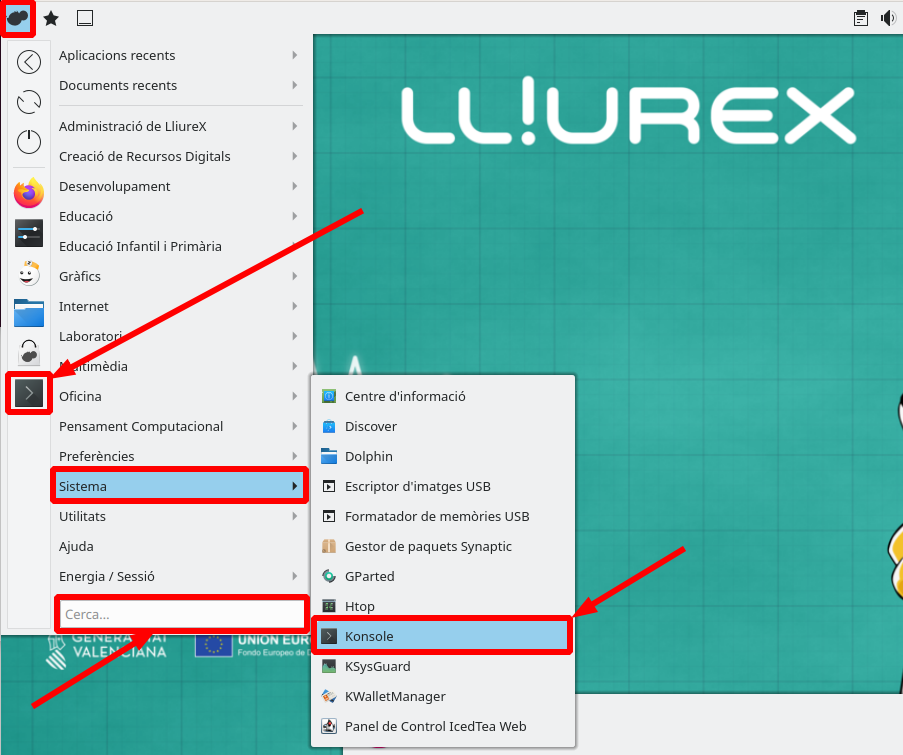
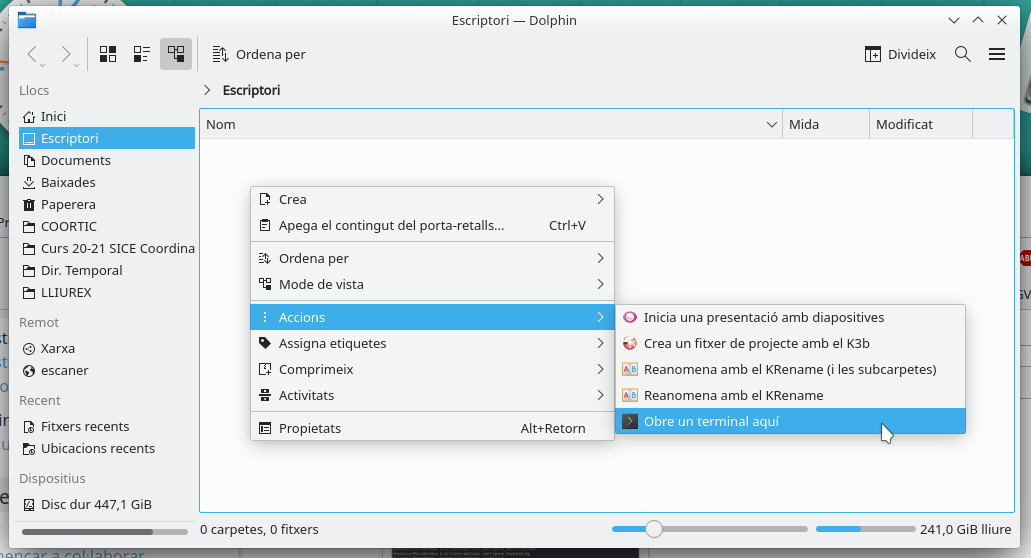
La part més important que es mostra en una consola és la línia d’ordres, una seqüència de caràcters utilitzats per indicar la disposició a acceptar ordres. Normalment la línia d’ordres de LliureX acaba amb els caràcters :~$ i sovint inclou una altra informació, com ara el camí del directori de treball actual, el nom d’usuari i el nom de l’ordinador.
Amb el terminal es pot fer qualsevol mena de tasca, des de tasques molt senzilles com mostrar un llistat de fitxers en un directori, fins més complicades com instal·lar aplicacions, modificar configuracions o fins i tot compilar programes.
La forma d’indicar a l’emulador que execute una ordre és: escriure el comandament i polsar la tecla de retorn. Els comandaments disponibles són infinitat i consten, bé d’una única paraula, o bé d’una paraula seguida d’altres caràcters o paraules que afegeixen paràmetres al comandament.
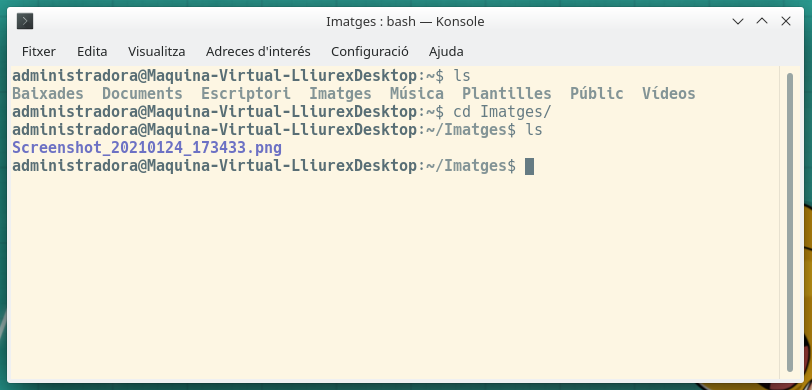
A continuació, fem un xicotet llistat d’alguns comandaments útils a usar en un terminal LliureX. No és l’objectiu d’aquesta formació que es coneguen i no hauríeu de necessitar-los per a treballar, però si en algun moment heu d’iniciar-vos en l’ús del terminal, caldria que coneguéreu aquests.
Comandaments sobre fitxers i carpetes:
| Comandament | Funció | Exemples d’ús |
| pwd | Mostra el nom i la ruta del directori actual | pwd |
| ls | Mostra un llistat de fitxers i carpetes en un directori | ls (mostra la llista del directori actual);
|
| mkdir | Crea directoris | mkdir carpeta1 (crea un directori anomenat carpeta1 en el directori actual) |
| chmod | Canvia permisos de fitxers i carpetes | |
| cp | Copia fitxers i carpetes des d’una font a un destí | |
| rm | Esborra fitxers o directoris |
Comandaments sobre xarxa
| Comandament | Funció | Exemples d’ús |
| ip | mostra/manipula l’encaminament, dispositius de xarxa, interfícies i túnels. | ip a (mostra els dispositius de xarxa, les adreces ip i més informació) |
| ping | Envia sol·licituds de resposta a dispositius de la xarxa | ping 127.0.0.1 (envia 4 sol·licituds d’eco al dispositiu amb l’adreça ip indicada). |
Comandaments d’ajuda, instal·lació i configuració
| Comandament | Funció | Exemples d’ús |
| man | Mostra el manual d’un comandament (en anglés) | man ls |
| sudo | Executa un comandament amb permisos d’administració | sudo chmod 755 text.txt (canvia els permisos del fitxer. Primer demanarà la contrasenya de l’usuari per a actuar amb privilegis d’administració) |
| apt | Proporciona una interfície de línia d’ordres d’alt nivell per al sistema de gestió de paquets. | sudo apt install flameshot (instal·la el capturador de pantalles Flameshot) |
Comandaments sobre LliureX
| Comandament | Funció | Exemples d’ús |
| lliurex-version | Mostra informació sobre la versió de LliureX instal·lada | lliurex-version (mostra el sabor de LliureX instal·lat i la versió i subversió instal·lada de LliureX) |
| lliurex-upgrade | Actualitza el sistema LliureX | sudo lliurex-upgrade (actualitza LliureX) |
Per acabar, dir que si algun dia necessiteu utilitzar el terminal, en aquest assumpte la comunitat serveix de molta ajuda, ja que ens poden orientar sobre com utilitzar un comandament i quins paràmetres afegir. Com a exemple, podeu veure en aquest enllaç un canal de xarxa social on, de tant en tant, es publiquen alguns comandaments de terminal útils per a LliureX.

